از طریق منوی جستجو مطلب مورد نظر خود در وبلاگ را به سرعت پیدا کنید
کدام بسته حاوی فایل خاص است روی اوبونتو 20.04 LTS
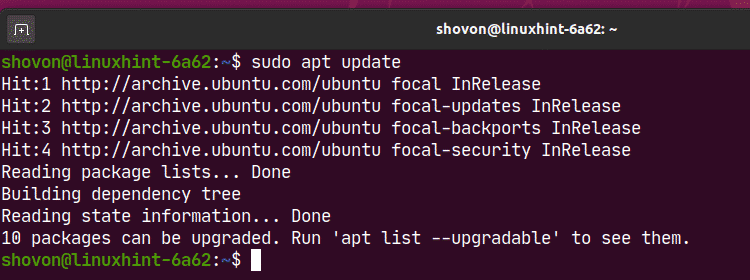
سرفصلهای مطلب
اوبونتو بسته های زیادی در مخزن بسته رسمی دارد. پیدا کردن بستهای که باید نصب کنید واقعاً سخت است، مگر اینکه نام بسته نرمافزار/ابزاری را که میخواهید نصب کنید، بدانید. اگر بخواهید بفهمید کدام بسته را برای دریافت فایل خاصی نصب کنید، سختتر میشود (یعنی /etc/apache2/apache2.conf) یا قابل اجرا (یعنی /usr/bin/netstat) روی اوبونتو
در این مقاله، من قصد دارم به شما نشان دهم که چگونه می توانید نام دقیق بسته ای را که یک فایل/قابل اجرایی خاص را ارائه می دهد، پیدا کنید. روی اوبونتو 20.04 LTS. بنابراین، بیایید شروع کنیم.
نصب فایل apt:
شما به راحتی می توانید نام بسته ای را که یک فایل/قابل اجرایی خاص را ارائه می دهد پیدا کنید روی استفاده از اوبونتو apt-file. apt-file در مخزن بسته رسمی Ubuntu 20.04 LTS موجود است. بنابراین، نصب آن بسیار آسان است.
ابتدا کش مخزن بسته APT را با دستور زیر به روز کنید:

اکنون، نصب کنید apt-file با دستور زیر:

برای تأیید نصب، فشار دهید Y و سپس فشار دهید <ورود>.

apt-file باید نصب شود.

اکنون، apt-file دستور باید در دسترس باشد روی همانطور که در تصویر زیر می بینید، دستگاه Ubuntu 20.04 LTS شما.

به روز رسانی پایگاه داده کش بسته apt-file:
درست مانند مدیریت بسته APT، پایگاه داده کش بسته apt-file نیز باید به روز باشد.
می توانید پایگاه داده کش بسته apt-file را با دستور زیر به روز کنید:

کش بسته apt-file در حال به روز رسانی است.

در این مرحله، کش بسته apt-file باید به روز شود.

اکنون، شما آماده جستجوی بسته ها با استفاده از apt-file هستید.
جستجوی بسته ها با استفاده از apt-File:
فرض کنید، شما باید نرم افزاری را کامپایل کنید روی دستگاه Ubuntu 20.04 LTS شما و برای آن به آن نیاز دارید libpcre.so فایل کتابخانه اما شما نمی دانید کدام بسته را نصب کنید.
شما به سادگی می توانید بسته هایی را جستجو کنید که ارائه می دهد libpcre.so فایل کتابخانه به شرح زیر است:

همانطور که می بینید، بسته هایی که ارائه می دهد libpcre.so فایل کتابخانه فهرست شده است.
در سمت چپ (قبل از کولون :)، نام بسته ها درج شده است. روی سمت راست (بعد از کولون :)، مسیر فایل کامل (موجود در بسته روی سمت چپ) که با عبارت جستجو مطابقت دارد (libpcre.so در این مورد) ذکر شده است.

اینجا، بسته libpcre3-dev فایل کتابخانه را ارائه می دهد libpcre.so همانطور که در تصویر زیر می بینید. بنابراین، اگر به فایل کتابخانه نیاز دارید libpcre.so، باید بسته را نصب کنید libpcre3-dev روی دستگاه Ubuntu 20.04 LTS شما.

اگر مسیر جزئی فایل مورد نظر خود را می دانید، می توانید از آن برای جستجوی بسته ها با استفاده از apt-file نیز استفاده کنید.
به عنوان مثال، فرض کنید، می خواهید از آن استفاده کنید مسیر فرمان روی Ubuntu 20.04 LTS شما که به طور پیش فرض نصب نشده است.
تو می دانی که مسیر یک دستور است بنابراین، به احتمال زیاد داخل a خواهد بود صندوقچه/ فهرست راهنما.
شما می توانید نام بسته ای را که ارائه می دهد جستجو کنید مسیر دستور به شرح زیر است:

همانطور که می بینید، دستور route (/sbin/route) توسط ارائه شده است ابزارهای شبکه بسته بندی

به طور پیش فرض، جستجوی حساس به حروف بزرگ فعال است. بنابراین، زمانی که فایلها را با استفاده از apt-file جستجو میکنید، حروف بزرگ و کوچک متفاوت هستند. در جستجوی غیر حساس، حروف بزرگ و کوچک یکسان هستند.
به عنوان مثال، در جستجوی حساس به حروف کوچک libpcre.so و LibPcre.so سلام. اما در صورت جستجوی غیر حساس، libpcre.so و LibPcre.so یکسان هستند و همان نتیجه را برمیگردانند.
همانطور که می بینید، جستجو برای LibPcre.so فایل هیچ نتیجه ای بر نمی گرداند.

میتوانید با استفاده از عبارت، جستجوی غیرحساس به حروف بزرگ انجام دهید -من گزینه به شرح زیر

همانطور که می بینید، همان نتیجه قبلی (libpcre.so) برگردانده می شود.

همچنین می توانید از Regular Expression برای جستجوی نام بسته ها با استفاده از مسیر فایل/دایرکتوری استفاده کنید.
توجه داشته باشید: بیان منظم یک موضوع است روی خودش از حوصله این مقاله خارج است. مقالات دیگر را بررسی کنید روی اگر می خواهید در مورد Regular Expression بیشتر بدانید LinuxHint.
برای مثال، فرض کنید، میخواهید بستهای را جستجو کنید که فایلی را که مسیر به آن ختم میشود، ارائه میکند بن / مسیر.
می توانید با استفاده از عبارت Regular Expression جستجو کنید -ایکس گزینه به شرح زیر
اینجا $ یعنی انتهای فایل و .* یعنی مطابقت با هر چیزی بنابراین، .*bin/route$ یعنی با هر مسیری که به آن ختم می شود مطابقت دهید بن / مسیر، مهم نیست که چه چیزی پیش از آن می آید.

همانطور که می بینید، نام دقیق بسته ذکر شده است.

فهرست بندی محتویات بسته با استفاده از فایل apt:
فرض کنید، شما یک نام بسته (یعنی net-tools) را می شناسید. اکنون، میخواهید قبل از نصب، بدانید که این بسته چه فایلها و دایرکتوریهایی را ارائه میکند روی کامپیوتر شما. با استفاده از apt-file می توانید این کار را انجام دهید.
به عنوان مثال، برای لیست کردن فایل ها و دایرکتوری های بسته ابزارهای شبکه، دستور زیر را اجرا کنید:

همانطور که می بینید، تمام فایل ها و دایرکتوری های ابزارهای شبکه بسته ذکر شده است.

شما همچنین می توانید از خروجی (لوله) عبور دهید apt-file دستور به grep یا egrep برای فیلتر کردن خروجی به دلخواه
به عنوان مثال، برای اینکه بفهمید کدام فایل باینری/ اجرایی است ابزارهای شبکه بسته فراهم می کند، اجرا کنید apt-file و grep به صورت زیر دستور می دهد:

همانطور که می بینید، تمام فایل های باینری/اجرای ارائه شده توسط ابزارهای شبکه بسته ذکر شده است.

به همین ترتیب، می توانید بررسی کنید که یک بسته چه فایل های پیکربندی (به عنوان مثال آپاچی 2) فراهم می کند.

نصب پکیج ها:
هنگامی که نام بسته ای را که فایل(های) مورد نیاز خود را ارائه می دهد، دارید، می توانید با دستور زیر آن را نصب کنید:
در اینجا، جایگزین کنید
مثلا برای نصب libpcre3-dev بسته، دستور زیر را اجرا کنید:

برای تأیید نصب، فشار دهید Y و سپس فشار دهید <ورود>.

libpcre3-dev باید نصب شود و شما باید به فایل(های) مورد نظر خود دسترسی داشته باشید.

بنابراین، به این ترتیب میتوانید فایل مورد نیاز خود را در کدام بستهها پیدا کرده و آن را نصب کنید روی اوبونتو 20.04 LTS. با تشکر از خواندن این مقاله.
لطفا در صورت وجود مشکل در متن یا مفهوم نبودن توضیحات، از طریق دکمه گزارش نوشتار یا درج نظر روی این مطلب ما را از جزییات مشکل مشاهده شده مطلع کنید تا به آن رسیدگی کنیم
زمان انتشار: 1403-01-04 18:13:06



